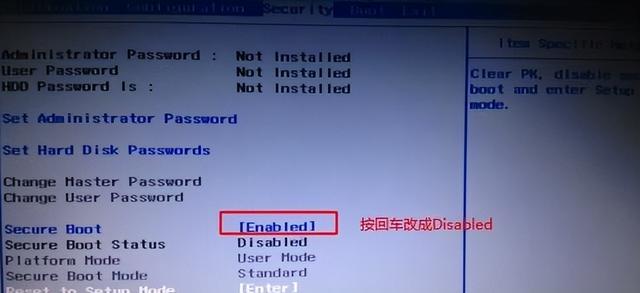有不少深度技术的老用户在日常办公室工作中使用win 7系统时,都会需要用到局域网设置共享,公司的同事可以在局域网中共享文件来查找资料。这个功能能够提高我们的工作效率。但是却有小伙伴说他的win7 64 旗舰版上不了局域网设置的问题,下面深度系统小编就为大家分享具体的解决方法。
电脑
方法如下:
1、第一步在要局域网访问的电脑上打开控制面板,点击系统安全,需要注意的是在要访问的电脑上,不是本机上。
2、进去系统和安全界面之后,点击Windows防火墙,如下图所示:
3、进去之后,点击打开或关闭windows防火墙,将专用网络和公用网络的防火墙全部关闭掉。
4、在要通过局域网访问的电脑上关闭了防火墙之电脑后,打开控制面板,点击用户账户和家庭安全->用户账户->管理其他账户,进去之后,点击Guest来宾账户,进行启用。
5、进去来宾账户界面之后,点击“启用”,如下图所示:
6、关闭防火墙和启用来宾账户之后,按win+R键打开运行,输入"gpedit.msc",打开本地组策略编辑器,进去之后,依次点击“计算机配置->Windows设置->安全设置->本地策略->用户权限分配”,并在右侧找到“拒绝从网络访问这台计算机”。
7、双击进去“拒绝从网络访问这台计算机”的属性界面之后,选中Guest账户,点击删除电脑,然后点击确定就完成了。
8、我们重新用本机电脑通过局域网访问刚刚设置的那一台电脑,可以看到已经成功访问了。
以上是深度技术系统分享关于windows 7系统上不了局域网设置的方法,希望对大家有所帮助。
电脑 电脑